Mailen doe je met OUTLOOK. Een brief maak je in WORD. Maar waar gebruik je EXCEL voor?
Als je kijkt naar EXCEL is het eerste dat opvalt dat het scherm in allemaal hokjes is verdeeld (ook wel cellen). Dat houdt in dat je in EXCEL heel goed lijsten en overzichten kunt maken. Ook tabellen maken werkt veel makkelijker dan in een ander programma.
Iedere cel kun je apart opmaken. Je kunt er lijnen omheen tekenen; de tekst een kleur geven; de achtergrond een kleur geven; de tekst opmaken; de hoogte of breedte aanpassen etc. Je kunt het letterlijk zo mooi maken als je wilt.
Inhoud van een cel
In een cel kan vanalles staan:
- Datums
- Getallen
- Tijden
- Tekst
- Geldbedrag
- Percentages
- en nog veel meer
Formules
De belangrijkste inhoud van een cel staat niet in het vorige lijstje: formules!
De oorsprong van spreadsheets (waarvan EXCEL de Microsoft variant is) ligt in het rekenen. Een simpele berekening zou zijn om twee getallen op te tellen. Dat zou er als volgt uit kunnen zien:  rechts beneden zie je B3 staan, dat is de actieve cel. B3 is een cel aanduiding en betekent kolom B regel 3. In deze cel staat in dit voorbeeld het getal 17.
rechts beneden zie je B3 staan, dat is de actieve cel. B3 is een cel aanduiding en betekent kolom B regel 3. In deze cel staat in dit voorbeeld het getal 17.
In dit voorbeeld zijn 3 verschillende celinhouden gebruikt.
- In de cellen A1; A2 en A3 staat tekst.
- In de cellen B1 en B2 staan getallen.
- In cel B3 staat een getal en een formule
Wat je ziet in B3 is een getal: 17. Dit getal is uitgerekend door de cellen B1 (5) en B2 (12) bij elkaar op te tellen.
Hoe maak ik een formule?
Een formule begint met een = teken. In cel B3 staat de formule =B1+B2. Deze formule zie je ook in het plaatje staan. De plek waar je de formule kunt zien heet de formulebalk
De formule =B1+B2 kun je op twee manieren maken. De eerste is gewoon intypen. De andere manier is door te beginnen met het = teken te typen; vervolgens klik je met de muis op cel B1; daarna type je het + teken; vervolgens klik je met de muis op cel B2 en sluit je af door op ENTER te drukken.
Wat je dan ziet is het getal. De formule kun je controleren en eventueel bewerken in de formule balk.
Voordeel van formules
In het voorbeeld van hierboven had je ook 17 zelf kunnen intypen. Dat was nog wel uit het hoofd uit te rekenen. Toch heeft deze opzet al voordelen. Ten eerste weet je dat het antwoord klopt. Rekenen kan de computer als de beste!
Het grootste voordeel is dat als er iets verandert de uitkomst automatisch herberekend wordt. Vul in cel B1 maar eens een ander getal in en kijk wat er gebeurt: het antwoord verschijnt meteen in B3.
Nu is dit een simpel voorbeeld waarbij het voordeel misschien wat triviaal is. Stel je echter berekeningen voor met vele duizenden getallen en/of ingewikkelder berekeningen, dat wil je echt niet meer met de hand of uit het hoofd doen.
Functies
Voor optellen; vermenigvuldigen en dergelijke kun je de tekens +-*/ gebruiken die op het nummeriek toetsenbord zitten.
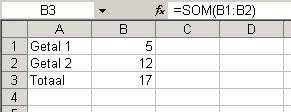
Er zijn in EXCEL nog veel meer functies beschikbaar. Één van die functies is SOM (SUM in de engelse versie). SOM telt verschillende getallen bij elkaar op. Ook hier kun je de formule weer intypen zoals in het voorbeeld: =SOM(B1:B2)
De tweede methode is weer met de muis. Eerst type je =SOM(; vervolgens ga je naar cel B1; je klikt op de cel en met de muisknop ingedrukt beweeg je naar cel B2. Op cell B2 laat je de muisknop weer los. In de formule verschijnt dan automatisch B1:B2. Tot slot type je het slothaakje ) en druk je op ENTER om af te sluiten.
Een fomule is ook te maken met behulp van het menu en de werkbalk. Voor nu houden we het hier even bij.
Voordelen van functies
Er zijn vele functies beschikbaar. Daardoor kun je op een makkelijke manier ingewikkelde berekeningen maken.
 Een ander voordeel van formules is dat ze makkelijk met veel getallen kunnen werken. In het vorige voorbeeld telden we maar twee getallen op. Eigenlijk was het meer werk om dat met een functie te doen. Kijk echter eens naar het volgende voorbeeld. Hier worden meerdere getallen opgeteld: =SOM(B1:B6). Hierin heet B1:B6 een range. Deze range kan nog veel groter zijn: een hele rij of kolom bijvoorbeeld. Ook =SOM(B1:E26) is bijvoorbeeld een geldige range.
Een ander voordeel van formules is dat ze makkelijk met veel getallen kunnen werken. In het vorige voorbeeld telden we maar twee getallen op. Eigenlijk was het meer werk om dat met een functie te doen. Kijk echter eens naar het volgende voorbeeld. Hier worden meerdere getallen opgeteld: =SOM(B1:B6). Hierin heet B1:B6 een range. Deze range kan nog veel groter zijn: een hele rij of kolom bijvoorbeeld. Ook =SOM(B1:E26) is bijvoorbeeld een geldige range.
HELP functie EXCEL
Hierboven hebben we de echte basis van EXCEL besproken. Er is zoveel meer over te vertellen en als we tijd hebben zullen we veel gestelde vragen ook op de website beantwoorden.
Het antwoord op veel vragen is terug te vinden in de HELP functie van EXCEL. Zo heb ik ook het meeste van EXCEL geleerd! Ik wist dan niet precies hoe het moest maar had wel ongeveer een idee hoe het zou kunnen. Dan ging ik zoeken en experimenteren. Vrijwel altijd kom ik er dan wel uit. Deze methode kan ik u ook zeer aanraden: door te doen leert men het meest!
HELP functie EXCEL-HULP.NL
Kunt u er zelf niet uitkomen of hebt u geen idee hoe u iets moet aanpakken. Wij helpen u graag op weg of maken een complete oplossing voor u.
Schroomt u niet om contact te zoeken, we helpen u graag op weg!